Cel mai simplu mod de a instala sodobne aplikacije v Windows 8 este prin intermediul Trgovina Windows, accesibil din Začetni zaslon. Daca nu doriti sa iesiti din Namizje ori de cate ori vreti sa instalati o aplicatie moderna, in acest articol gasiti navodila približno cum puteti crea shortcut la Windows Store pe Windows 8 Desktop (in acest fel veti putea accesa Windows Store direct de pe Desktop, fara mai fi necesar sa deschideti Začetni zaslon).
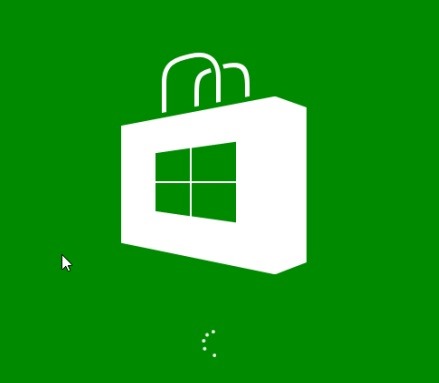
Pentru a putea crea shortcut la Windows Store pe Desktop urmati pasii descrisi mai jos:
- dati click-dreapta pe o portiune libera de pe Desktop, apoi selectati Novo > Bližnjica iz prikazanega menija
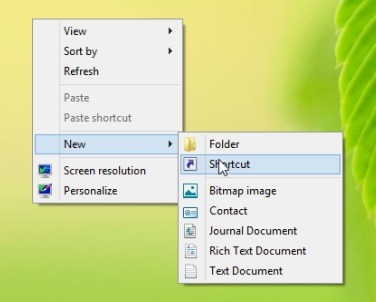
- v spodnjem polju Vnesite lokacijo predmeta tastati urmatoarea comanda (sau mai simplu dati copy/paste):
%windir%\System32\cmd.exe /c start “” “ms-windows-store:” && izhod
- Nato kliknite na Naslednji
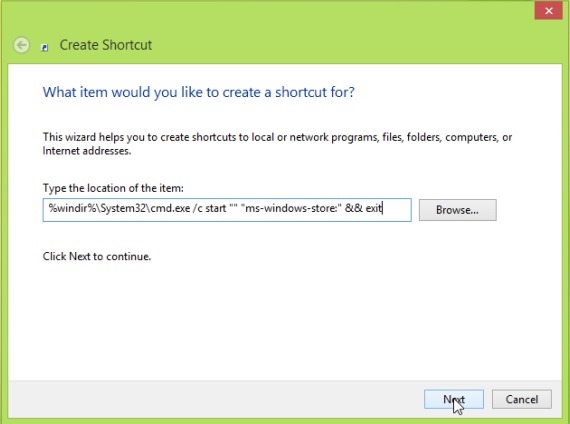
- sub Type a name for this shortcut okus Trgovina Windows in kliknite na Zaključek
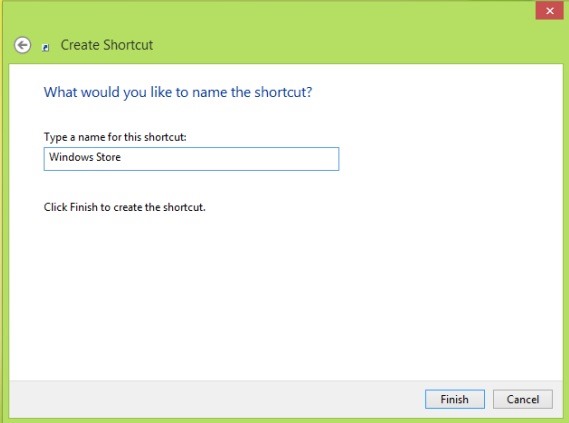
In cazul in care doriti sa folositi o iconita custom pentru noul shortcut creat, downloadati iconita pentru Trgovina Windows de mai jos, apoi urmati instructiunile:
- dati click-dreapta pe noul shortcut creat si selectati Lastnosti
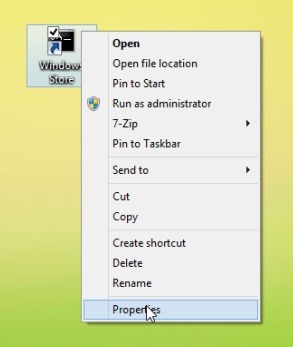
- v tab-ul Bližnjica kliknite na Spremeni ikono
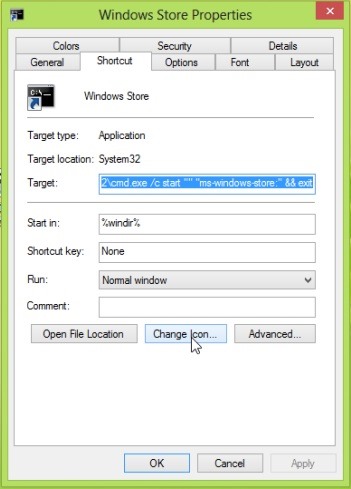
- kliknite na Browse si navigati catre folderul in care ati salvat iconita pentru Windows Store
- selectati iconita, apoi dati click pe Ok si din nou pe Ok
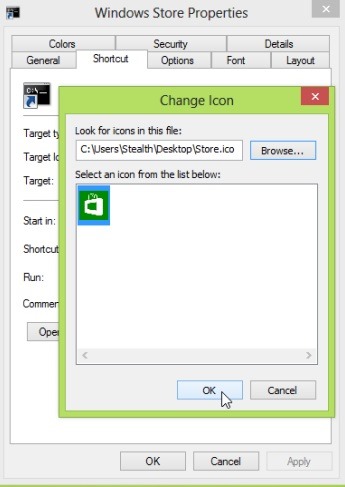
Shortcut-ul astfel creat il puteti, de asemenea, adauga si in Opravilna vrstica (pin to Taskbar).
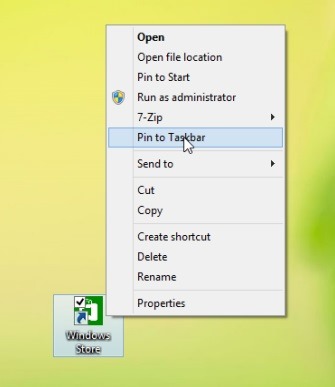
In cazul in care nu doriti sa creati shortcut-ul pentru Windows Store manual, il puteti downloada de aici:
Prikrite nastavitve – How to create Shortcut for Windows Store on Windows 8 Desktop
